Was ist der beste WhatsApp Anruf-Recorder?
Oct 27, 2025 • Gepostet zu: Telefon-Spiegelungslösungen • Bewährte Lösungen
Internetkommunikation und -nachrichten wurden vor über einem Jahrzehnt ziemlich intuitiv in der Verwendung. Die Menschen fingen an, die Kommunikation über Online-Plattformen in Betracht zu ziehen, da es ihnen ein kostenloses, abgeschottetes System bot, bei dem sie nicht für Handy-Anrufe und Nachrichten bezahlen mussten. Die Kommunikation über Mobilfunknetze war aufgrund der überhöhten Gesprächs- und Verbindungsgebühren sehr eingeschränkt und verkümmert. Internetplattformen wie der WhatsApp Messenger haben die komplette Dynamik der Kommunikationssysteme verändert und dem Verbrauchermarkt effiziente Möglichkeiten der Interaktion mit Nutzern, die sich in ihrer Umgebung befinden, aber auch mit Menschen, die über Grenzen hinweg leben, eröffnet. Diese grenzenlose Kommunikation wird als eine sehr kognitive Umgebung für seine Benutzer angesehen. Betrachtet man die plattformübergreifenden Telekommunikationssysteme wie WhatsApp, so fehlen ihnen noch einige Funktionen, die die mobile Kommunikation bieten kann. Wenn Sie Ihre WhatsApp-Konversation aufzeichnen möchten, gibt es auf der gesamten Plattform keine direkte Funktion. Hierfür müssen Sie einen lukrativen WhatsApp-Anrufrekorder einsetzen, um den Bedürfnissen der Kunden gerecht zu werden. Dieser Artikel stellt die besten Optionen vor, die für die Aufnahme Ihrer wichtigen WhatsApp-Anrufe zur Verfügung stehen.
Teil 1. Wie nimmt man einen WhatsApp-Anruf auf dem iPhone auf?
Als Nutzer eines iPhones sind Sie möglicherweise auf der Suche nach einer Möglichkeit, WhatsApp-Anrufe auf Ihrem Gerät zu erfassen. Der Artikel zielt darauf ab, Ihnen ausreichend Methoden vorzustellen, die Ihnen dabei helfen, nicht nur Ihre Anrufe aufzuzeichnen, sondern auch eine qualitativ hochwertige Ausgabe zu erstellen – obwohl der Markt bereits mit Methoden und Techniken gesättigt ist, die den gesamten Prozess unterstützen.
iPhone und Mac Verwendung
Die erste Methode, die für die Aufzeichnung eines WhatsApp-Anrufs über ein iPhone betrachtet werden kann, ist durch die Verwendung des Geräts selbst, zusammen mit einem Mac. Diese herkömmliche Methode ist der effektivste Weg, bei dem die Geräte ihre eingebauten Funktionen nutzen, um Aufgaben wie das Aufzeichnen eines Anrufs über den WhatsApp Messenger auszuführen. Bei der Verwendung eines Macs für die Ausführung solcher Aufgaben muss der Benutzer nicht viele Drittanbieter-Plattformen verwenden. Da das iPhone Ihnen nicht die Möglichkeit bietet, Anrufe direkt über das Gerät aufzuzeichnen, müssen Sie möglicherweise diese mühsame Aufgabe befolgen, um das wichtige Telefongespräch aufzuzeichnen, das Sie möglicherweise in der Zukunft anhören müssen. Mit Hilfe von QuickTime wäre der Prozess recht einfach und effektiv, wenn Sie die unten angegebenen Schritte befolgen.
- Verbinden Sie Ihr iPhone mit dem Mac und rufen Sie "QuickTime" aus dem Ordner "Programme" auf. Wählen Sie im Menü "Datei" den Eintrag "Neue Audioaufnahme" aus dem Dropdown-Menü.
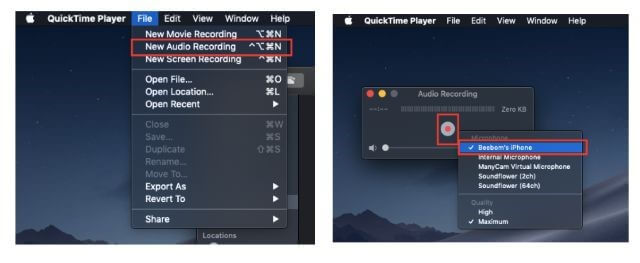
- Wählen Sie das iPhone als Quelle für die Aufnahme mit dem Pfeil, der neben der Schaltfläche "Aufnahme" erscheint. Tippen Sie auf die Schaltfläche "Aufnahme", um die Aufnahme zu starten.
- Tätigen Sie einen Anruf über Ihr iPhone zu einem anderen Gerät über WhatsApp. Verbinden Sie ein anderes sekundäres Gerät, z.B. ein anderes Smartphone, mit der Gruppenanruf-Funktion und führen Sie ein Gespräch vom sekundären Gerät aus mit dem Benutzer, den Sie anrufen wollten.
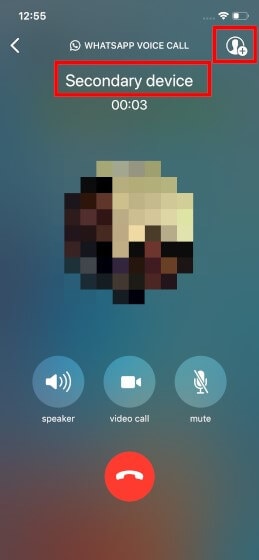
- Wenn Sie mit dem Gespräch fertig sind, trennen Sie es einfach und speichern es über den Mac ab.
Rec Screen Recorder
Auch eine Plattform eines Drittanbieters kann eine effektive Option darstellen, um zu begreifen, dass eine geeignete Schnittstelle zum Aufzeichnen Ihrer WhatsApp-Anrufe erforderlich ist. Der Rec Screen Recorder stellt eine weitere nützliche Option zum Aufnehmen von Sprachanrufen über WhatsApp dar. Diese Plattform ist zwar ein Bildschirmrekorder, kann aber mit den folgenden definierten Schritten auch als WhatsApp-Anrufrekorder genutzt werden.
- Sie müssen "Rec Screen Recorder" aus dem App Store herunterladen und installieren. Rufen Sie nach der Installation die "Einstellungen" Ihres iPhones auf und öffnen Sie das "Kontrollzentrum", indem Sie in der Liste nach unten scrollen.
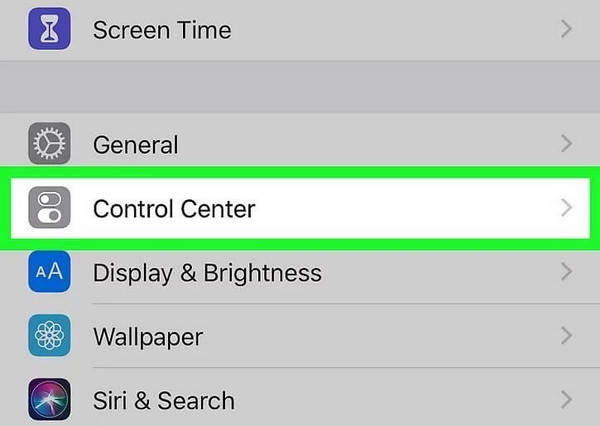
- Tippen Sie im nächsten Bildschirm auf "Steuerung anpassen" und fügen Sie in den angebotenen Optionen direkt im Kontrollzentrum des iPhones "Bildschirmaufnahme" hinzu. Tippen Sie auf das "+" Symbol, um sie in die Optionen aufzunehmen.
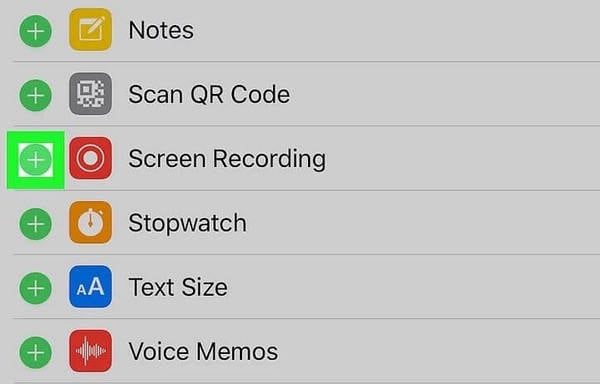
- Öffnen Sie den WhatsApp Messenger auf Ihrem Gerät und rufen Sie die Registerkarte "Anrufe" unten im Menü auf.
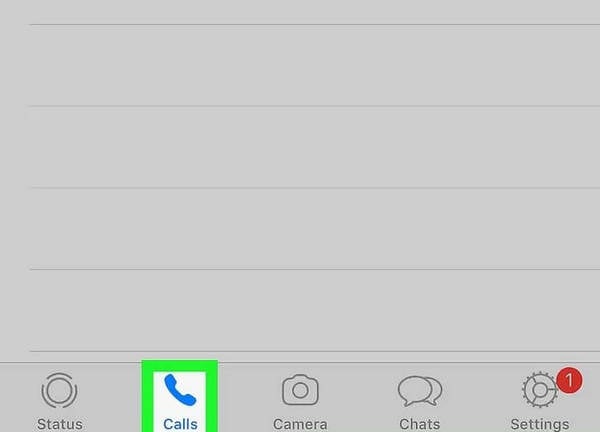
- Greifen Sie auf das Kontrollzentrum zu, indem Sie das iPhone je nach Modell nach oben oder unten wischen und in den Einstellungen die gepunktete Kreislinie gedrückt halten.
- Wählen Sie auf dem sich öffnenden Bildschirm "Rec." aus den verfügbaren Optionen aus, damit die heruntergeladene Drittanbieter-App den Bildschirm Ihres iPhones aufzeichnen kann.

- Schalten Sie in einem ähnlichen Bildschirm das Mikrofon ein und tippen Sie auf "Übertragung starten", um die Übertragung zu starten. Schließen Sie alle Pop-ups und Menüs, um zum WhatsApp Messenger zurückzukehren. Wählen Sie den jeweiligen Benutzer aus, den Sie anrufen möchten und erlauben Sie der Plattform, Ihr Telefongespräch aufzuzeichnen.
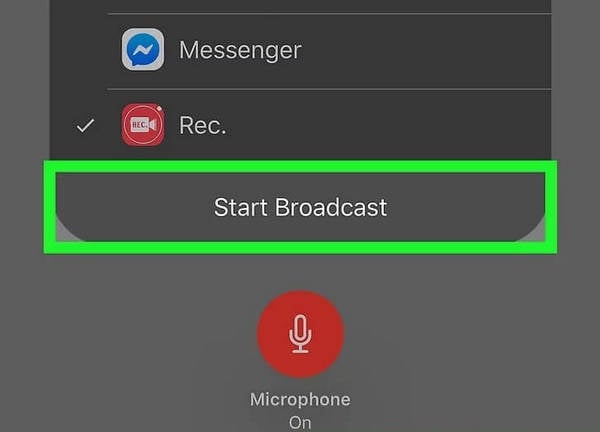
- Tippen Sie auf das rote Banner am oberen Bildschirmrand des iPhones, um die Aufnahme zu beenden.
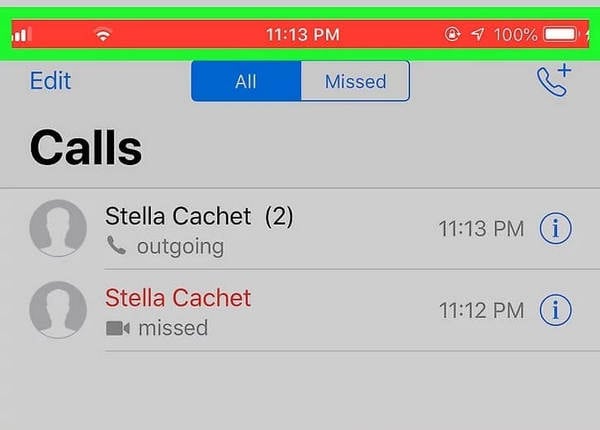
Teil 2. WhatsApp-Anrufrekorder für Android-Telefone
Das Aufzeichnen eines WhatsApp-Anrufs ist nicht nur für iPhone-Nutzer möglich, sondern auch für Android-Nutzer. Die über das iPhone genutzten Plattformen sind möglicherweise nicht auf Android-Smartphones anwendbar; daher stehen ihnen eigene Möglichkeiten zur Verfügung, um einen WhatsApp-Anruf problemlos anzunehmen.
Messenger Call Recorder
Wenn Sie einen WhatsApp-Anruf auf Android aufzeichnen möchten, ist diese Plattform eine ausgezeichnete Wahl. Der Messenger Call Recorder zeichnet sich durch einen geringen Akkuverbrauch und eine hohe Tonqualität bei der Anrufaufzeichnung aus. Sogar das Festlegen einer Mindestlänge für WhatsApp-Anrufe, um überflüssige Aufnahmen zu vermeiden, ist mit dieser Plattform möglich. Weil alle Aufnahmen mit den entsprechenden Informationen versehen sind, können Sie mithilfe der Plattform nach Belieben auf alle Arten von Aufnahmen zugreifen.
Schritt 1: Laden Sie die Anwendung von einer entsprechenden Webseite herunter und installieren Sie sie auf Ihrem Android-Gerät. Gehen Sie in die Einstellungen des Telefons, damit die Plattform aktiviert werden kann. Sobald sie aktiviert ist, werden Sie in die Einstellungen Ihres Geräts zum Einschalten des Rekorders geleitet.
Schritt 2: Die Anwendung wird immer im Hintergrund arbeiten, wenn ein WhatsApp-Anruf über das Gerät initiiert wird.
Schritt 3: Öffnen Sie die Plattform und drücken Sie lange auf Aufnahme, um sie auf verschiedenen Plattformen zu teilen.
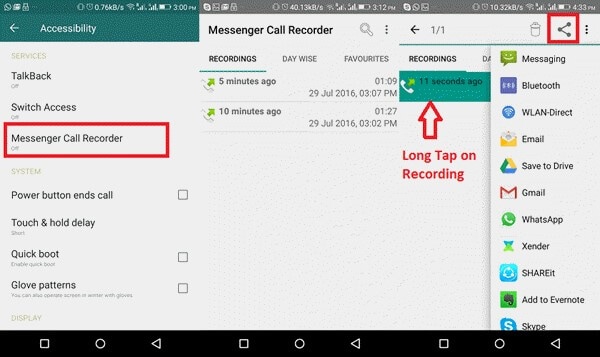
Record WhatsApp Calls
Diese Anwendung ist eine weitere einfache Lösung, wenn es darum geht, WhatsApp-Anrufe auf Ihrem Gerät aufzuzeichnen. Mit der Fähigkeit, Anrufe automatisch über die Plattform aufzuzeichnen, können Sie qualitativ hochwertige Ergebnisse aus der Aufzeichnung, die über diese App durchgeführt wird, sicherstellen. Um diese Plattform mit Leichtigkeit zu benutzen, müssen Sie:
Schritt 1: Rufen Sie den Google Play Store auf Ihrem Gerät auf und installieren Sie "Record WhatsApp Calls" auf Ihrem Android-Gerät.
Schritt 2: Versehen Sie die Anwendung mit den entsprechenden App-Berechtigungen über die Aufforderungen, die beim Start auf dem Bildschirm erscheinen.
Schritt 3: Schalten Sie die Optionen "Benachrichtigungen" und "Erreichbarkeit" in den Einstellungen Ihres Geräts ein, damit die Plattform automatisch eine Aufzeichnung startet, sobald Sie einen Anruf in Ihrem WhatsApp-Messenger tätigen möchten.
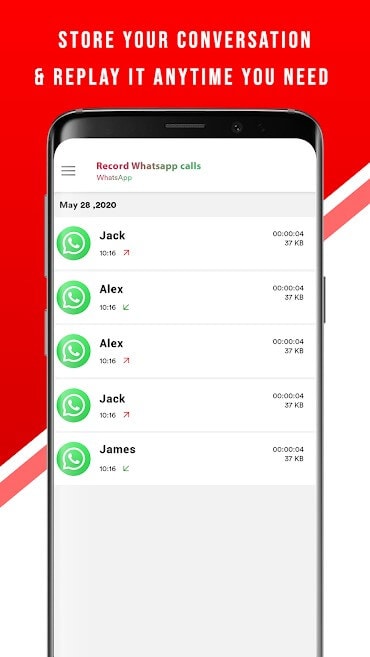
Cube Call Recorder
Eine andere Möglichkeit, die Ihnen bei der Suche nach einem WhatsApp-Anrufrekorder einfallen könnte, ist der Cube Call Recorder. Dieser ist dafür bekannt, Sprachanrufe auf Ihrem Android-Gerät effizient aufzuzeichnen. Dieser All-in-One-Recorder eignet sich hervorragend für sämtliche eingehenden und ausgehenden Telefonate sowie für die Aufnahme von Videoanrufen über den WhatsApp Messenger. Auch andere Messaging-Anwendungen unterstützen diese Plattform, weshalb der Benutzer sie immer in Erwägung ziehen kann, wenn er nach Vielfalt sucht.
Schritt 1: Installieren und schalten Sie den Rekorder über Ihr Android-Gerät ein.
Schritt 2: Schalten Sie Ihren Bildschirm auf WhatsApp Messenger um und wählen Sie eine beliebige Nummer, die Sie kontaktieren möchten.
Schritt 3: Beim Aufrufen erscheint das Widget für die Anwendung am oberen Bildschirmrand und zeigt an, dass die Anwendung einwandfrei funktioniert.
Schritt 4: Wenn Sie einen Fehler bei der Verwendung der Funktion erhalten, können Sie in den Einstellungen der Anwendung die Option "VoIP-Anrufe erzwingen" als Sprachanruf auswählen, um die Funktion erneut zu verwenden.
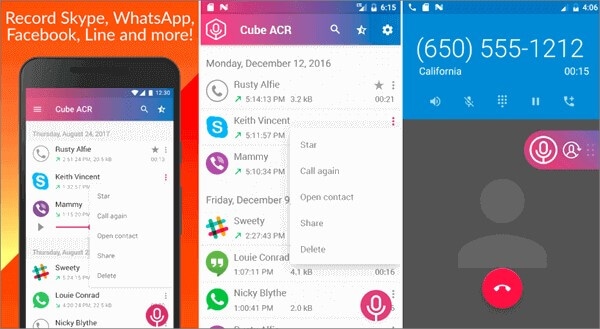

Dr.Fone Basic - Bildschirm Spiegeln
Nehmen sie ihr android-gerät auf ihrem computer auf!
- Aufnehmen auf dem großen Bildschirm des PCs mit MirrorGo.
- Machen Sie Screenshots und speichern Sie diese auf dem PC.
- Zeigen Sie mehrere Benachrichtigungen gleichzeitig an, ohne Ihr Telefon in die Hand zu nehmen.
- Verwenden Sie Android-Apps auf Ihrem PC für ein Vollbild-Erlebnis.
Teil 3. Häufig gestellte Fragen:
3.1 Sind WhatsApp-Anrufe verschlüsselt?
Alle Kommunikationen und Nachrichten, die WhatsApp verlassen, werden Ende-zu-Ende kryptographisch verschlüsselt, um sie vor kriminellen Hackern zu schützen, die Daten und Technologie missbrauchen.
3.2 Wird ein WhatsApp-Videoanruf automatisch aufgezeichnet?
WhatsApp bietet eine Ende-zu-Ende-Verschlüsselung, die verhindern soll, dass Ihr Videoanruf automatisch aufgezeichnet wird. Wenn Ihr Telefon völlig sicher ist, müssen Sie sich keine Sorgen machen.
3.3 Wie erkennen Sie, ob jemand Ihr Videogespräch aufzeichnet?
Wenn Sie darüber nachdenken, dass jemand Ihr Videogespräch aufzeichnet, sollten Sie sicherstellen, dass von Ihrer Stimme kein Echo zu hören ist. Sie können auch verschiedene Gesichtsmaskierungsfilter verwenden, um Ihr Gesicht über Ihr Smartphone zu verdecken.
Zusammenfassung
Wenn Sie bestimmte Gespräche für die Protokollerstellung aufbewahren müssen, kann die Aufzeichnung eines WhatsApp-Anrufs sehr wichtig sein. Unter diesen Umständen stehen mehrere Plattformen zur Verfügung, die eine effiziente Durchführung des Prozesses ermöglichen. Es ist wichtig, die unterschiedlichen Mechanismen zu berücksichtigen, die im Artikel bereitgestellt wurden. .
Spiegeln zwischen Telefon & PC
- Spiegeln zwischen iPhone und PC
- Bildschirm des iPhone auf dem PC anzeigen
- Telefonvideo auf den Computer übertragen
- Bilder vom iPhone auf den Computer übertragen
- Spiegeln des iPhone-Bildschirms auf den Mac
- iPad auf Mac spiegeln
- Bildschirm des Mac auf dem iPad freigeben
- Android auf PC spiegeln
- Telefon an Computer übertragen
- Huawei Mirrorshare auf Computer
- Bildschirmspiegelung Xiaomi an PC
- Android auf Mac spiegeln
- PC auf iPhone/Android spiegeln

Allrounder-Lösung für Smartphone




















Julia Becker
staff Editor
Kommentare